Como ver FPS no Counter Strike 2
Aumentei minhas habilidades e experiência em jogos conhecendo meu FPS no CS2.

No mundo de alto risco do Counter-Strike 2 (CS2), cada quadro conta. Não importa se você é um profissional experiente ou um novato no jogo, otimizar seu FPS (quadros por segundo) é fundamental para obter uma vantagem competitiva. Este artigo o guiará por vários métodos para não apenas mostrar seu FPS no CS2, mas também para melhorar sua experiência geral de jogo. Vamos nos aprofundar.
A importância do FPS em jogos competitivos
Antes de nos aprofundarmos em como fazer isso, vamos entender por que o FPS é tão importante no Counter-Strike. Em um jogo de tiro em ritmo acelerado como o CS2, taxas de quadros suaves e consistentes mudam o jogo. Um FPS mais alto significa uma experiência de jogo mais ágil e fluida, o que lhe dá uma vantagem sobre seus adversários. Uma taxa de quadros baixa pode levar à instabilidade, prejudicando seu tempo de reação e sua precisão.

Mostrar FPS no Counter Strike ➜ Através do Steam
Etapa 1: Abrir o Steam
Primeiro, abra o cliente Steam, onde você gerenciará as configurações do jogo CS2.
Etapa 2: Configurações de acesso
Navegue até o menu "Configurações" no Steam. É aqui que você encontrará a opção de personalizar sua experiência de jogo.
Etapa 3: Guia no jogo
Clique na guia "In-Game" (No jogo). Aqui, você encontrará várias configurações relacionadas à sua experiência no jogo.
Etapa 4: Ativar o contador de FPS
Localize a opção "In-game FPS counter" (Contador de FPS no jogo). É aqui que você decide onde deseja que o contador de FPS apareça na tela. A escolha da posição correta é importante para seu conforto durante o jogo.
Etapa 5: Aumentar a visibilidade (opcional)
Para melhorar a visibilidade, você também pode ativar a opção "Cor de alto contraste". Isso pode ser um divisor de águas se você tiver dificuldade para ver o contador.
Esse método não funciona apenas para o CS2, mas também mostrará seu FPS em outros jogos, o que o torna uma opção versátil.
Mostrar FPS por meio de configurações de inicialização do CS2
Esse método é útil para aqueles que desejam que o contador de FPS seja exibido sempre que iniciarem o CS2.
Etapa 1: Clique com o botão direito do mouse em CS2 no Steam
Abra o menu de contexto do CS2 na biblioteca do Steam clicando com o botão direito do mouse no título do jogo.
Etapa 2: Propriedades de acesso
Selecione "Properties" (Propriedades) no menu. É aqui que você definirá várias configurações do jogo.
Etapa 3: Opções de lançamento
Navegue até a seção "Launch Options" (Opções de inicialização), onde você digitará comandos específicos para definir as configurações de inicialização do jogo.
Etapa 4: Digite o comando
Nas opções de inicialização, digite 'cl_showfps 1'. Esse comando garantirá que seu FPS seja exibido sempre que você iniciar o CS2.
Etapa 5: Personalizar suas configurações
Se você quiser remover o contador de FPS, basta remover o comando "cl_showfps 1" das opções de inicialização. Esse método oferece uma maneira descomplicada de monitorar o FPS de forma consistente.
Mostrar FPS no console do CS2
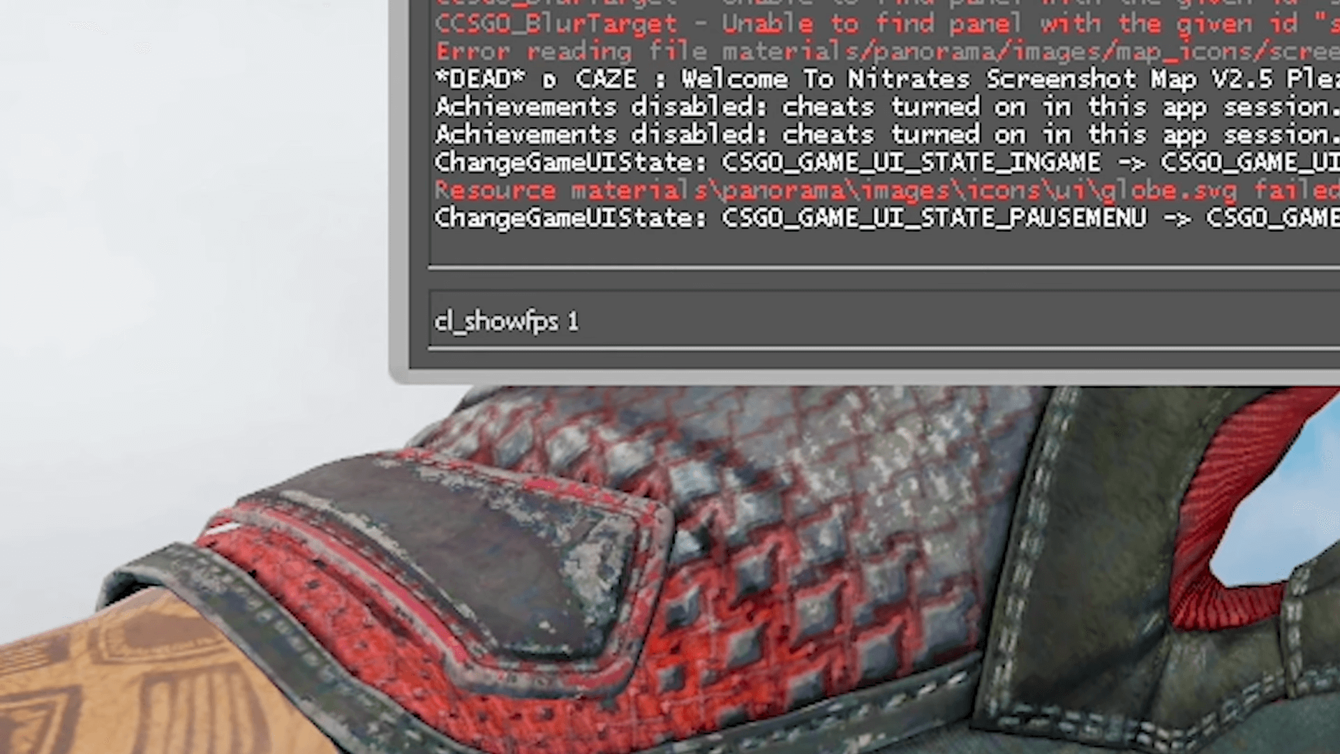
Esse método envolve a ativação direta do contador de FPS por meio do console do jogo. É útil para testes temporários e ajustes rápidos.
Etapa 1: Ativar o console do desenvolvedor
No CS2, acesse o "Menu Settings" (Configurações) na guia "Game" (Jogo) e verifique se "Enable Developer Console (~)" (Ativar console do desenvolvedor) está definido como "Yes" (Sim). Essa etapa ativa o console do jogo.
Etapa 2: Abra o console
Para abrir o console, pressione a tecla ' ~ ' (tecla til), e ele aparecerá na tela.
Etapa 3: Ativar o contador de FPS
No console, digite "cl_showfps 1" para exibir o FPS. Se quiser desativá-lo, basta digitar "cl_showfps 0".
Lembre-se de que você precisará repetir essa etapa sempre que quiser visualizar o FPS, o que a torna ideal para testes temporários e ajustes de configurações.
Melhore seu FPS no CS2 com estas dicas
Embora seja fundamental conhecer seu FPS, você também pode aprimorar sua experiência de jogo otimizando as configurações gráficas. Aqui estão algumas dicas adicionais para ajudá-lo a tirar o máximo proveito do CS2:
- Defina a resolução como a resolução nativa da tela para obter a melhor qualidade visual.
- Escolha o modo de tela cheia para minimizar as distrações.
- Ajuste a taxa de atualização para corresponder aos recursos do seu monitor.
- Explore as configurações avançadas de vídeo e ajuste-as de acordo com suas preferências.
- Considere a possibilidade de ativar o NVIDIA Reflex Low Latency para obter uma jogabilidade mais suave se você tiver uma GPU NVIDIA.
Lembre-se de que essas alterações podem ajudá-lo não apenas a obter um FPS melhor, mas também a facilitar a identificação de adversários em áreas escuras, uma vantagem importante no CS2.
Perguntas frequentes
Por que o FPS é importante no Counter-Strike?
O FPS alto é essencial no Counter-Strike, pois garante uma experiência de jogo suave e responsiva. Um FPS mais baixo pode levar a uma jogabilidade instável e a tempos de reação mais lentos, colocando-o em desvantagem.
Qual é o FPS que você deve buscar no CS2?
Procure corresponder à taxa de atualização do seu monitor (em hertz). Por exemplo, se você tiver um monitor de 60 Hz, busque 60 FPS. Os jogadores com monitores de taxa de atualização mais alta podem se beneficiar da busca por FPS mais altos.
O que é necessário para obter o melhor FPS no CS2 em um PC para jogos?
Um PC moderno para jogos que atenda aos requisitos mínimos de sistema especificados na página do CS2 no Steam deve proporcionar uma experiência de jogo tranquila. Esses requisitos não são particularmente exigentes, tornando o CS2 acessível para a maioria dos PCs modernos.




